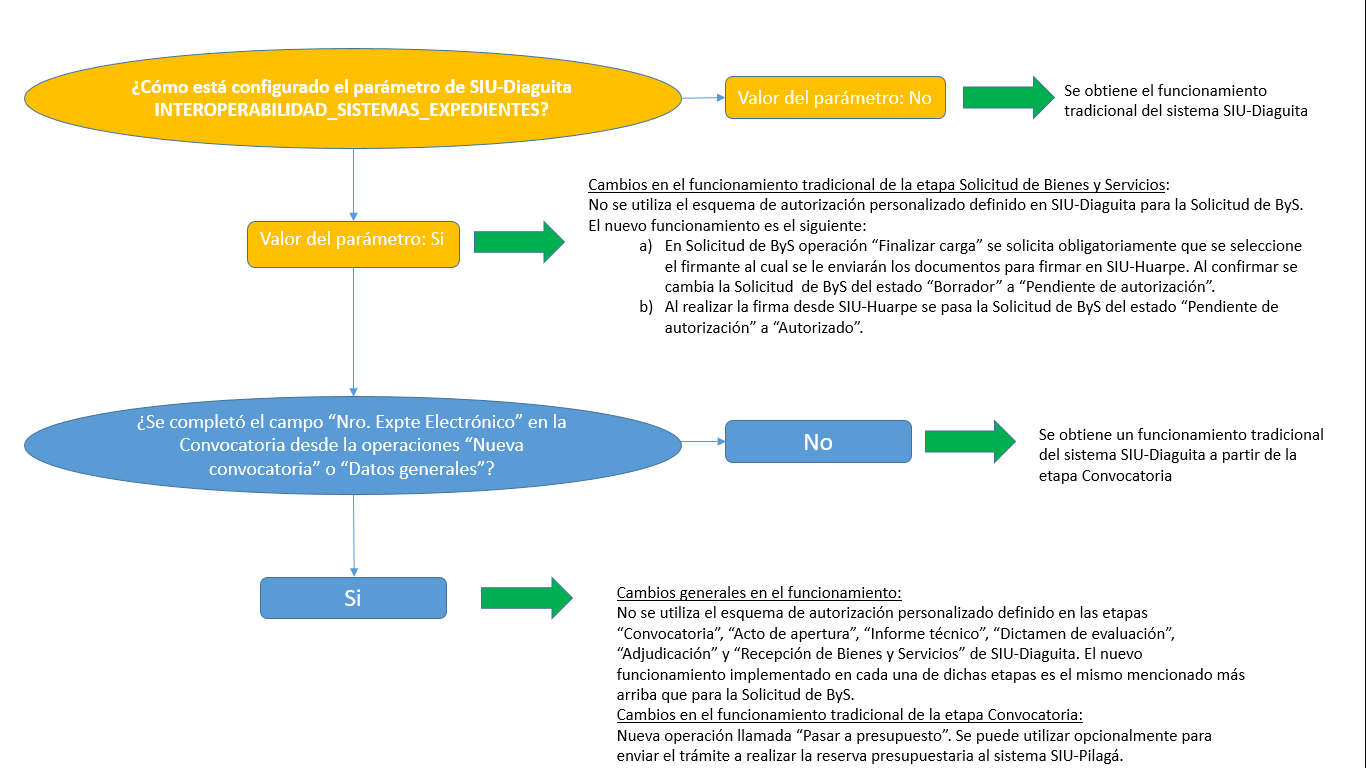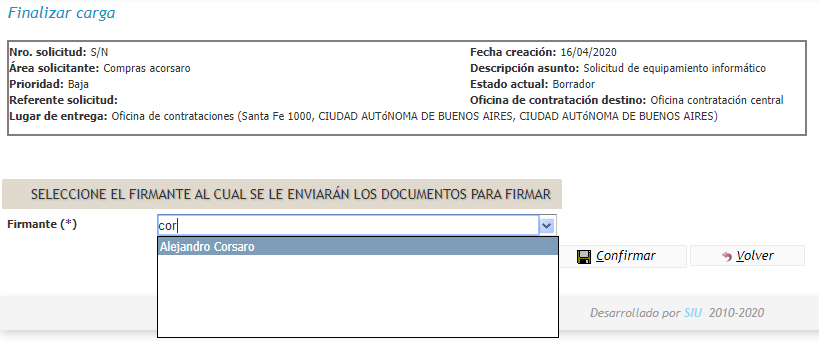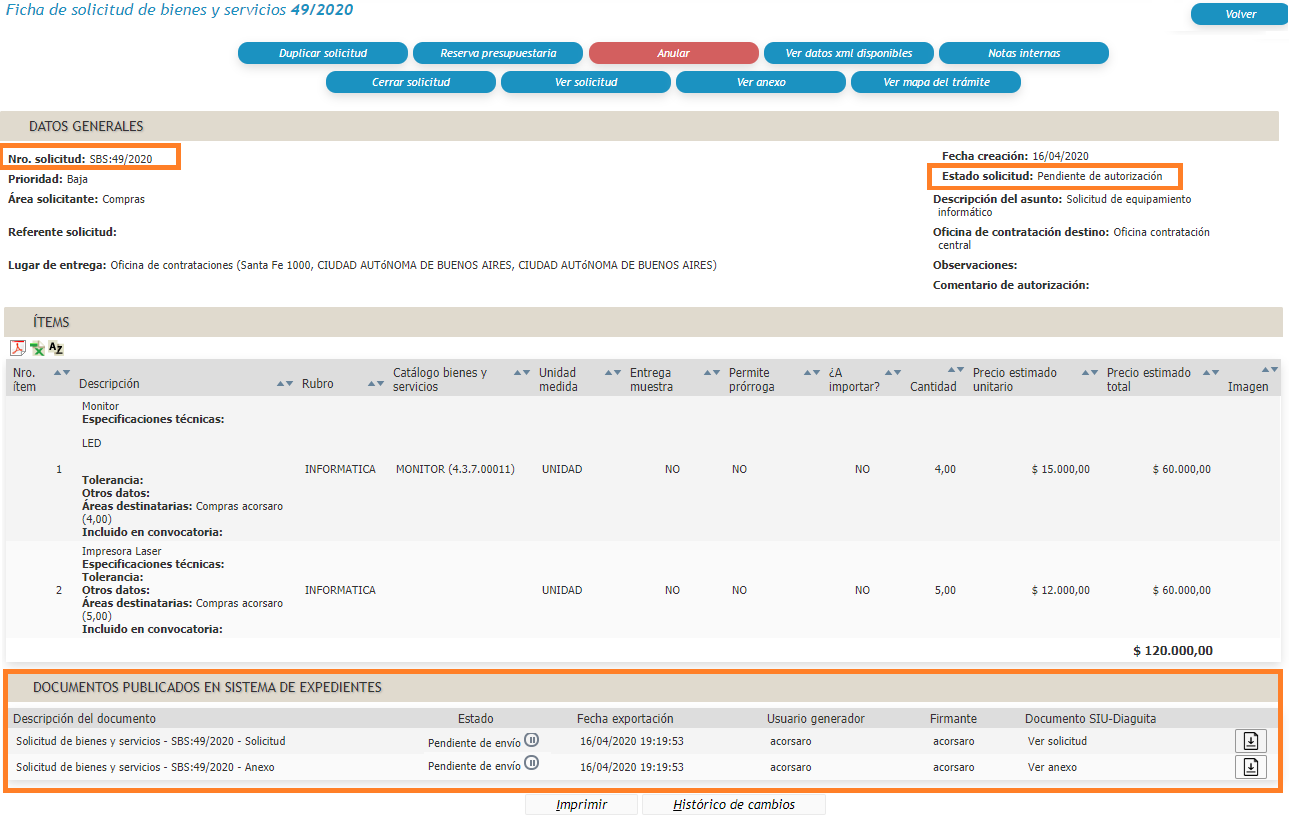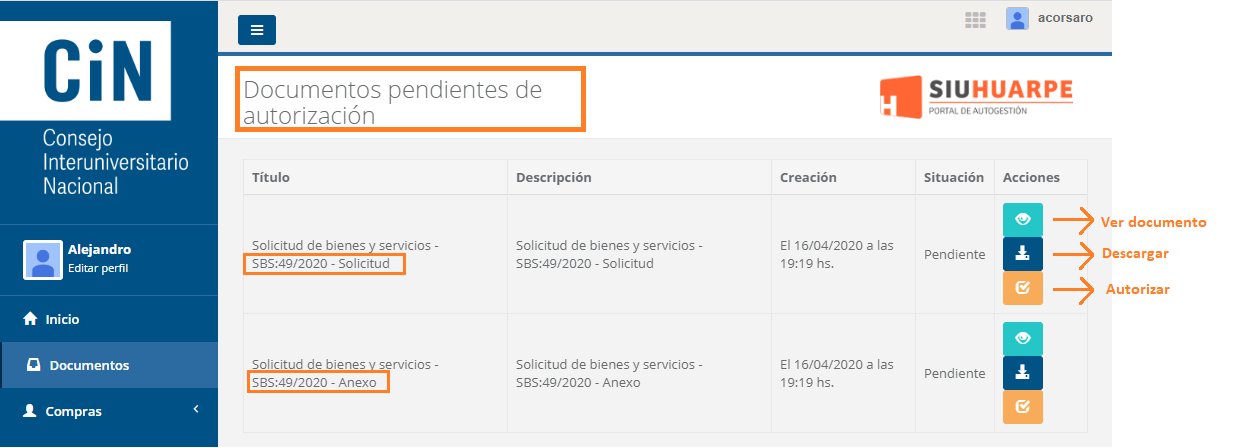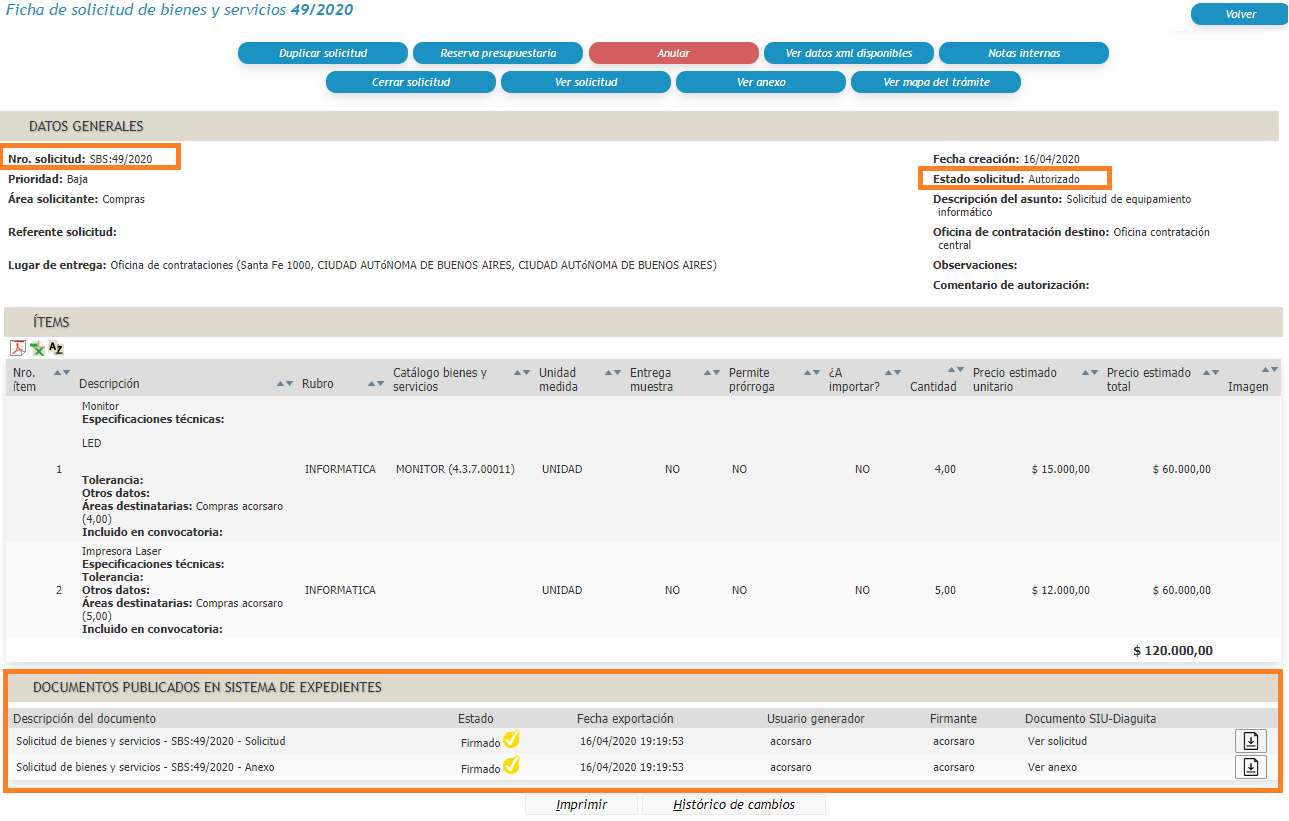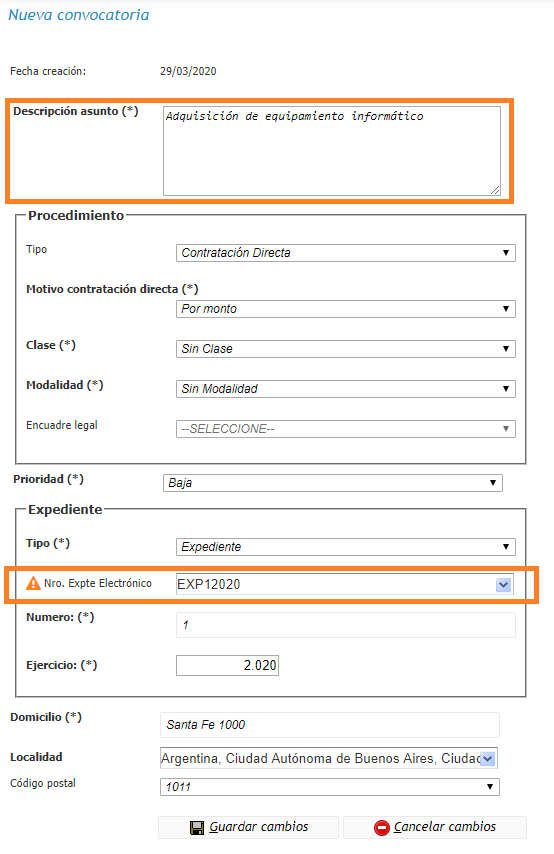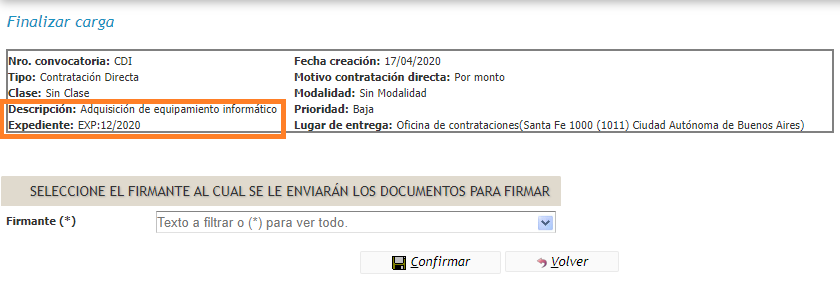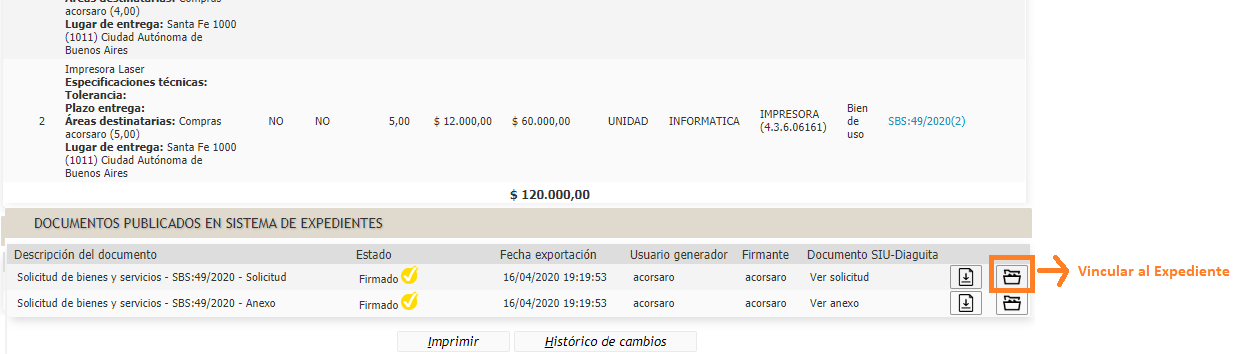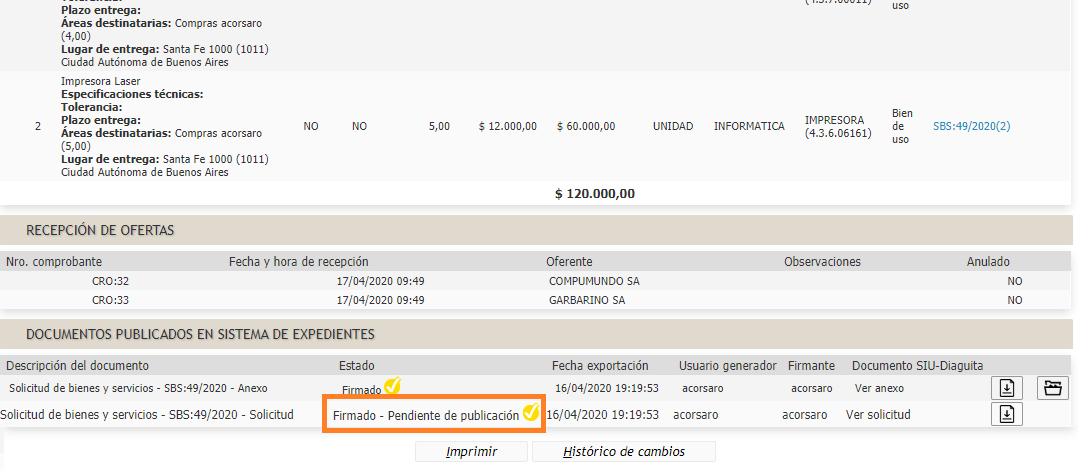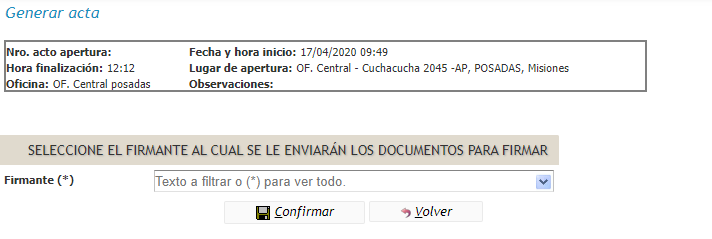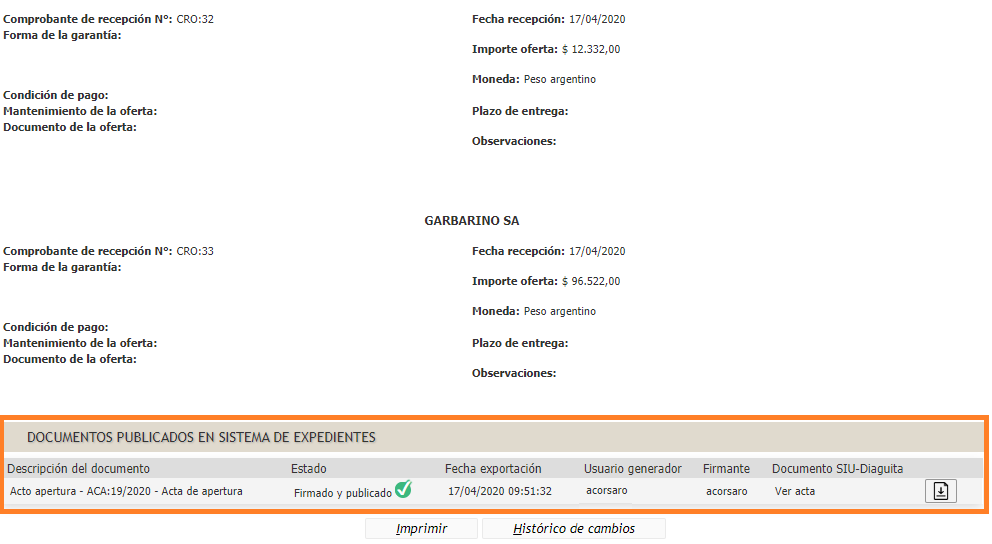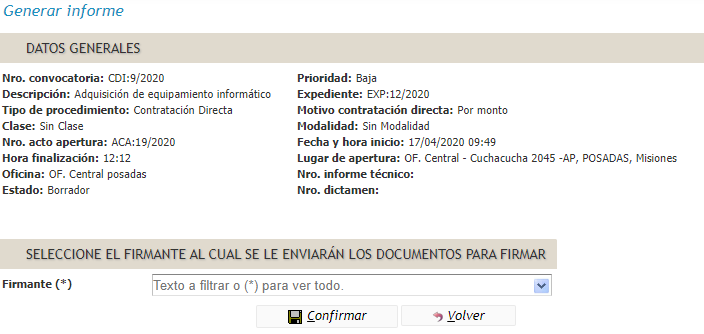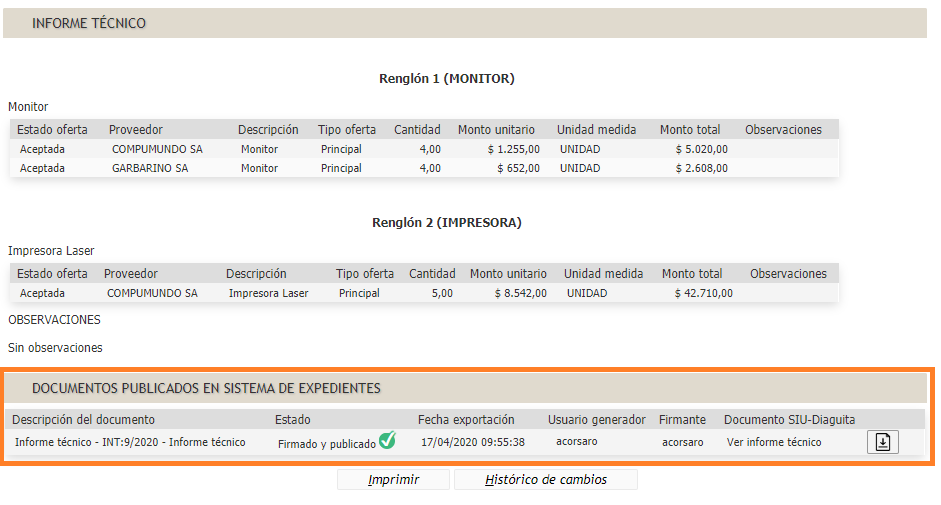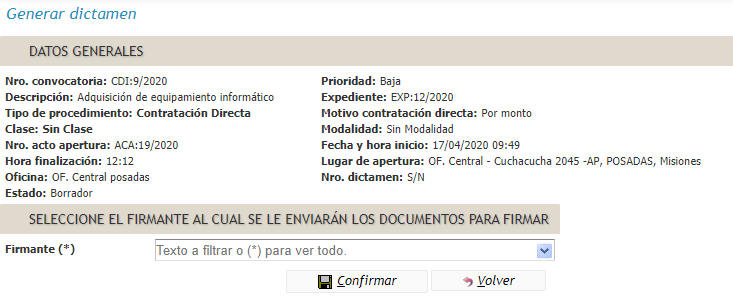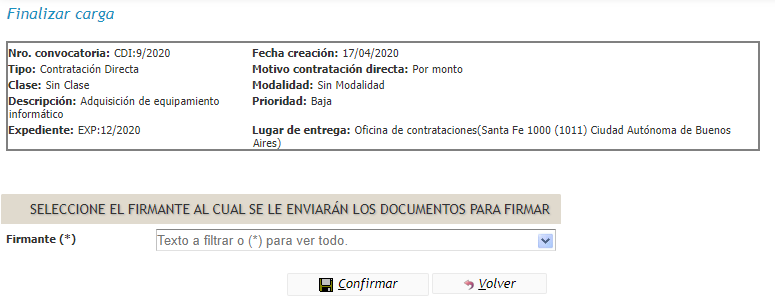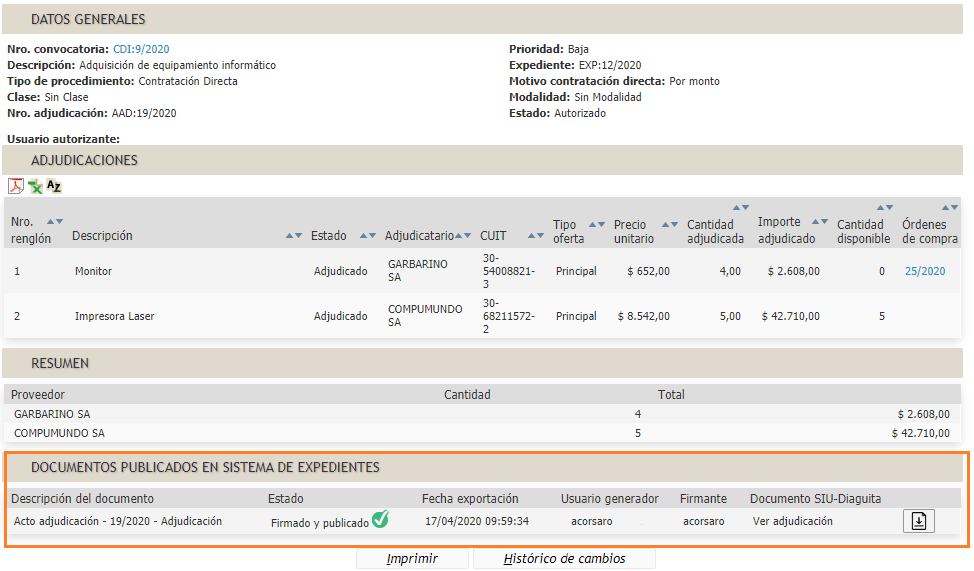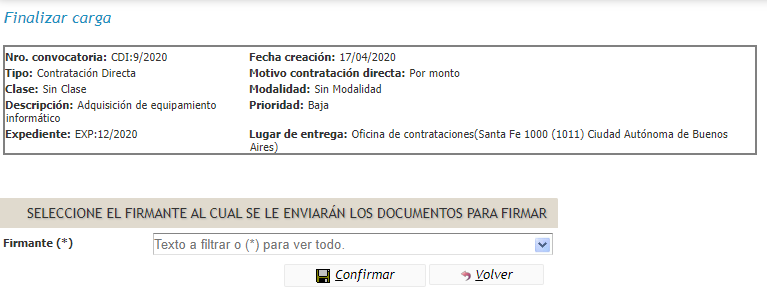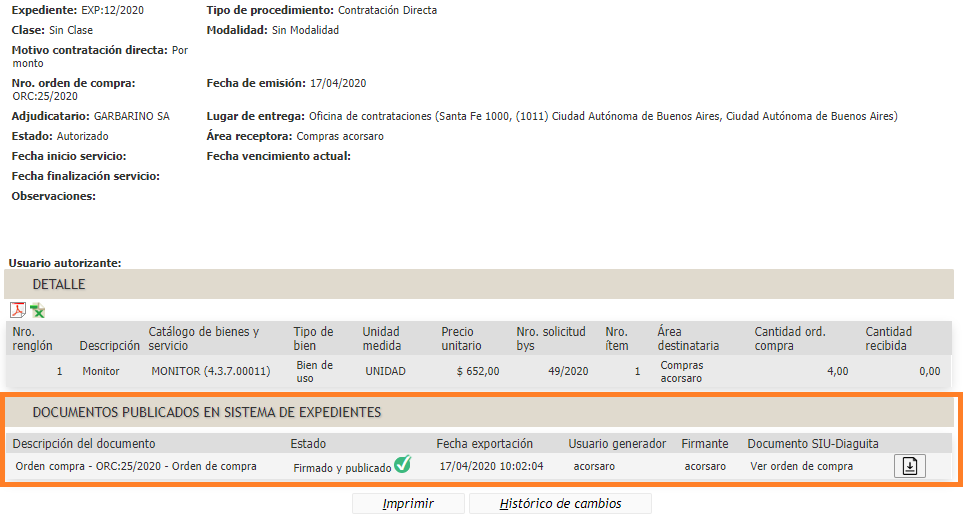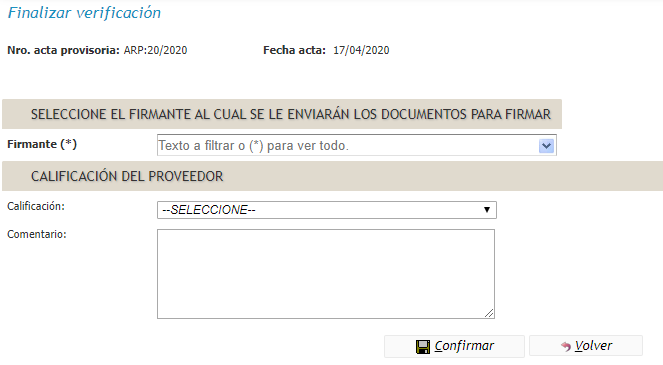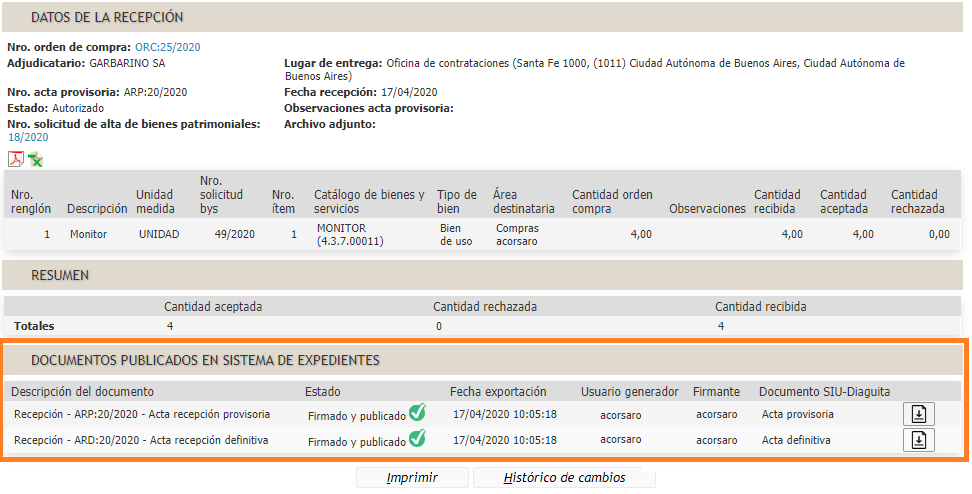Diferencia entre revisiones de «SIU-Diaguita/version3.0.0/interoperabilidad sistema expediente»
m |
(→INTEROPERABILIDAD CON SISTEMA DE EXPEDIENTES SUDOCU 1.x) |
||
| (No se muestran 36 ediciones intermedias de otro usuario) | |||
| Línea 2: | Línea 2: | ||
<br><br><br> | <br><br><br> | ||
| − | === INTEROPERABILIDAD CON SISTEMA DE EXPEDIENTES SUDOCU | + | === INTEROPERABILIDAD CON SISTEMA DE EXPEDIENTES SUDOCU 1.x === |
| − | A partir de SIU-Diaguita 3.0.0 se ha implementado la interoperabilidad con el sistema de expedientes SUDOCU | + | A partir de SIU-Diaguita 3.0.0 se ha implementado la interoperabilidad con el sistema de expedientes SUDOCU 1.x a través del '''Portal de Autogestión SIU-Huarpe'''. |
| + | |||
| + | Se recomienda ver el siguiente '''Webinar de Expediente Digital de Compras (SIU-Diaguita, SIU-Pilagá y SUDOCU)''': <br /> | ||
| + | |||
| + | <youtube>https://www.youtube.com/watch?v=rIIAXmxH6mE&list=PLfXfgqj-WqGl1SxgqKzMoN-qPZeMv_Pyl&index=2&t=320s</youtube> | ||
==== '''Esquema general de interoperabilidad con sistema de expedientes''' ==== | ==== '''Esquema general de interoperabilidad con sistema de expedientes''' ==== | ||
| Línea 15: | Línea 19: | ||
Se mencionan a continuación los cambios que se producirán en cada una de las etapas del sistema SIU-Diaguita luego de habilitar la interoperabilidad con el sistema de expediente: | Se mencionan a continuación los cambios que se producirán en cada una de las etapas del sistema SIU-Diaguita luego de habilitar la interoperabilidad con el sistema de expediente: | ||
| − | '''Modelo de Compras Centralizada''' | + | ===== '''Modelo de Compras Centralizada''' ===== |
| + | Sin cambios | ||
| + | |||
| + | ===== '''Solicitud de Bienes y Servicios''' ===== | ||
| + | <u>Operación "Finalizar carga"</u> | ||
| + | |||
| + | Antes de confirmar se solicita que se seleccione el firmante al cual se le enviarán los documentos para firmar en SIU-Huarpe. Luego el sistema muestra la ficha de la Solicitud de ByS indicando el número asignado (en el ejemplo SBS: 49/2020) y que quedó en estado "Pendiente de autorización". Se adjunta una captura de pantalla: | ||
| + | [[Archivo:DIA_interoperabilidad_sol_bys_finalizar_carga.png|centro|marco]] | ||
| + | [[Archivo:DIA interoperabilidad sol bys ficha5.png|centro|marco]] | ||
| + | Luego el usuario firmante al ingresar a SIU-Huarpe opción "Documentos" puede visualizar todos los documentos pendiente de autorización y utilizar el botón "Autorizar" para realizar la autorización de los mismos. Lo que originará que pasen del estado "Pendiente de autorización" a "Autorizado" (también puede utilizar los botones correspondiente para ver y descargar el documento). En este caso deberá autorizar tanto el documento de la solicitud de bys como su anexo: | ||
| − | + | [[Archivo:DIA interoperabilidad huarpe documentos2.png|centro|marco]] | |
| + | Ayuda Video Tutorial: [https://www.youtube.com/watch?v=rIIAXmxH6mE&list=PLfXfgqj-WqGl1SxgqKzMoN-qPZeMv_Pyl&index=2&t=1062s ¿Cómo se Autoriza un Documento en SIU-Huarpe?]<br /> | ||
| + | |||
| + | Al ingresar nuevamente a la ficha de la Solicitud de ByS se puede comprobar ahora que el estado de la misma es "Autorizado" y además permite descargar los documentos desde el botón que se muestra en la siguiente pantalla: | ||
| + | |||
| + | [[Archivo:DIA interoperabilidad sol bys ficha3.png|centro|marco]] | ||
| + | |||
| + | ===== '''Convocatoria''' ===== | ||
| + | <u>Operación "Nueva convocatoria" y "Datos generales"</u> | ||
| − | + | Se agrega un nuevo campo llamado "Nro. Expte Electrónico", en la sección Expediente, desde donde se puede de manera opcional vincular la convocatoria a un expediente electrónico preexistente en sistema SUDOCU (dicho expediente debe haber sido creado con anterioridad en SUDOCU). Se adjunta una captura de pantalla: | |
| + | [[Archivo:DIA intero convocatoria2 a.png|centro|marco]]<br /> | ||
| + | Ayuda Video Tutorial: [https://www.youtube.com/watch?v=rIIAXmxH6mE&list=PLfXfgqj-WqGl1SxgqKzMoN-qPZeMv_Pyl&index=2&t=1331s ¿Cómo relaciono un Expediente Electrónico con un Procedimiento de Compras y Contrataciones?]<br /> | ||
<u>Operación "Finalizar carga"</u> | <u>Operación "Finalizar carga"</u> | ||
| − | Antes de | + | Antes de confirmar se solicita que se seleccione el firmante al cual se le enviarán los documentos para firmar en SIU-Huarpe. Luego el sistema muestra la ficha de la Convocatoria que quedó en estado "Pendiente de autorización". Se adjunta una captura de pantalla: |
| + | [[Archivo:DIA interoperabilidad convocatoria finalizar carga.png|centro|marco]] | ||
| − | + | <u>Nueva operación "Pasar a presupuesto"</u> | |
| − | + | Se agrega un nuevo botón llamado "Pasar a presupuesto" en la Ficha de Convocatoria. Se utiliza para enviar (es opcional) el trámite para que se realice la reserva presupuestaria en el sistema SIU-Pilagá. Cabe destacar que al pasar a presupuesto vincula ''automáticamente'' los documentos de las Solicitudes de Bienes y Servicios al Expediente en Sudocu. | |
| − | + | <u>Nueva operación "Vincular al Expediente"</u> | |
| − | [[Archivo:DIA interoperabilidad | + | Se agrega un nuevo botón llamado "Vincular al Expediente" en la sección "DOCUMENTOS PUBLICADOS EN SISTEMA DE EXPEDIENTES" de la Ficha de Convocatoria. Se utiliza para vincular ''manualmente'' cada una de las Solicitudes de Bienes y Servicios al Expediente en Sudocu. Se adjunta una captura de pantalla: |
| + | [[Archivo:DIA interoperabilidad convocatoria vincular.png|centro|marco]]Luego de presionar el botón "Vincular al Expediente" se puede corroborar que pasa del estado "Firmado" a "Firmado - Pendiente de publicación". Se adjunta una captura de pantalla: | ||
| + | [[Archivo:DIA interoperabilidad convocatoria vincular2.png|centro|marco]] | ||
| − | + | ===== '''Acto de Apertura''' ===== | |
| + | Se originan los siguientes cambios al funcionamiento tradicional del sistema SIU-Diaguita cuando se realiza la carga del campo "Nro. Expte. Electrónico" en la Convocatoria '''''(es muy importante destacar que si se deja el campo "Nro. Expte. Electrónico" sin completar, el sistema SIU-Diaguita se comportará en su funcionamiento tradicional)''''': | ||
| − | + | <u>Operación "Generar acta"</u> | |
| − | + | Antes de confirmar se solicita que se seleccione el firmante al cual se le enviarán los documentos para firmar en SIU-Huarpe. Luego el sistema muestra la ficha del Acto de Apertura indicando el número asignado y que quedó en estado "Pendiente de autorización". Se adjunta una captura de pantalla: | |
| − | <u>Operación " | + | [[Archivo:DIA_interoperabilidad_acto_apertura_generar_acta.png|centro|marco]] |
| + | |||
| + | <u>Operación "Ficha del Acto de Apertura"</u> | ||
| + | |||
| + | Luego de realizar la autorización desde SIU-Huarpe se pasa el estado de "Pendiente de autorización" a "Autorizado". Se adjunta una captura de pantalla: | ||
| + | [[Archivo:DIA interoperabilidad acto apertura ficha2.png|centro|marco]] | ||
| + | |||
| + | ===== '''Informe técnico''' ===== | ||
| + | Se originan los siguientes cambios al funcionamiento tradicional del sistema SIU-Diaguita cuando se realiza la carga del campo "Nro. Expte. Electrónico" en la Convocatoria '''''(es muy importante destacar que si se deja el campo "Nro. Expte. Electrónico" sin completar, el sistema SIU-Diaguita se comportará en su funcionamiento tradicional)''''': | ||
| − | + | <u>Operación "Generar informe"</u> | |
| − | [[Archivo:DIA | + | Antes de confirmar se solicita que se seleccione el firmante al cual se le enviarán los documentos para firmar en SIU-Huarpe. Luego el sistema muestra la ficha del Informe Técnico indicando el número asignado y que quedó en estado "Pendiente de autorización". Se adjunta una captura de pantalla: |
| + | [[Archivo:DIA interoperabilidad informe tecnico generar informe.png|centro|marco]] | ||
| + | <u>Operación "Ficha del Informe Técnico"</u> | ||
| − | + | Luego de realizar la autorización desde SIU-Huarpe se pasa el estado de "Pendiente de autorización" a "Autorizado". Se adjunta una captura de pantalla: | |
| + | [[Archivo:DIA interoperabilidad informe tecnico ficha.png|centro|marco]] | ||
| − | + | ===== '''Dictamen de Evaluación''' ===== | |
| + | Se originan los siguientes cambios al funcionamiento tradicional del sistema SIU-Diaguita cuando se realiza la carga del campo "Nro. Expte. Electrónico" en la Convocatoria '''''(es muy importante destacar que si se deja el campo "Nro. Expte. Electrónico" sin completar, el sistema SIU-Diaguita se comportará en su funcionamiento tradicional)''''': | ||
| − | + | <u>Operación "Generar Dictamen"</u> | |
| − | + | Antes de confirmar se solicita que se seleccione el firmante al cual se le enviarán los documentos para firmar en SIU-Huarpe. Luego el sistema muestra la ficha del Dictamen de Evaluación indicando el número asignado y que quedó en estado "Pendiente de autorización". Se adjunta una captura de pantalla: | |
| + | [[Archivo:DIA interoperabilidad dictamen eva generar dictamen.png|centro|marco]] | ||
| + | <u>Operación "Ficha del Dictamen de Evaluación"</u> | ||
| − | + | Luego de realizar la autorización desde SIU-Huarpe se pasa el estado de "Pendiente de autorización" a "Autorizado". Se adjunta una captura de pantalla: | |
| + | [[Archivo:DIA interoperabilidad dictamen eva ficha.png|centro|marco]] | ||
| − | + | ===== '''Adjudicación''' ===== | |
| + | Se originan los siguientes cambios al funcionamiento tradicional del sistema SIU-Diaguita cuando se realiza la carga del campo "Nro. Expte. Electrónico" en la Convocatoria '''''(es muy importante destacar que si se deja el campo "Nro. Expte. Electrónico" sin completar, el sistema SIU-Diaguita se comportará en su funcionamiento tradicional)''''': | ||
| − | + | <u>Operación "Finalizar carga"</u> | |
| − | + | Antes de confirmar se solicita que se seleccione el firmante al cual se le enviarán los documentos para firmar en SIU-Huarpe. Luego el sistema muestra la ficha de la Adjudicación indicando el número asignado y que quedó en estado "Pendiente de autorización". Se adjunta una captura de pantalla: | |
| − | + | [[Archivo:DIA interoperabilidad adjudicacion finalizar carga.png|centro|marco]] | |
| − | + | <u>Operación "Ficha de la Adjudicación"</u> | |
| − | + | Luego de realizar la autorización desde SIU-Huarpe se pasa el estado de "Pendiente de autorización" a "Autorizado". Se adjunta una captura de pantalla: | |
| + | [[Archivo:DIA interoperabilidad adjudicacion ficha.png|centro|marco]] | ||
| − | + | ===== '''Orden de Compra''' ===== | |
| + | Se originan los siguientes cambios al funcionamiento tradicional del sistema SIU-Diaguita cuando se realiza la carga del campo "Nro. Expte. Electrónico" en la Convocatoria '''''(es muy importante destacar que si se deja el campo "Nro. Expte. Electrónico" sin completar, el sistema SIU-Diaguita se comportará en su funcionamiento tradicional)''''': | ||
| − | + | <u>Operación "Finalizar carga"</u> | |
| − | + | Antes de confirmar se solicita que se seleccione el firmante al cual se le enviarán los documentos para firmar en SIU-Huarpe. Luego el sistema muestra la ficha de la Orden de Compra indicando el número asignado y que quedó en estado "Pendiente de autorización". Se adjunta una captura de pantalla: | |
| + | [[Archivo:DIA interoperabilidad orden compra finalizar carga.png|centro|marco]] | ||
| + | <u>Operación "Ficha de la Orden de Compra"</u> | ||
| − | + | Luego de realizar la autorización desde SIU-Huarpe se pasa el estado de "Pendiente de autorización" a "Autorizado". Se adjunta una captura de pantalla: | |
| + | [[Archivo:DIA interoperabilidad orden compra ficha2.png|centro|marco]] | ||
| − | '''Recepción de Bienes y Servicios''' | + | ===== '''Recepción de Bienes y Servicios''' ===== |
| + | Se originan los siguientes cambios al funcionamiento tradicional del sistema SIU-Diaguita cuando se realiza la carga del campo "Nro. Expte. Electrónico" en la Convocatoria '''''(es muy importante destacar que si se deja el campo "Nro. Expte. Electrónico" sin completar, el sistema SIU-Diaguita se comportará en su funcionamiento tradicional)''''': | ||
| − | <u> | + | <u>Operación "Finalizar Verificación"</u> |
| − | Antes de | + | Antes de confirmar se solicita que se seleccione el firmante al cual se le enviarán los documentos para firmar en SIU-Huarpe. Luego el sistema muestra la ficha de la Recepción de Bienes y Servicios indicando el número asignado y que quedó en estado "Pendiente de autorización". Se adjunta una captura de pantalla: |
| − | + | [[Archivo:DIA interoperabilidad nueva recepcion finalizar verificacion.png|centro|marco]] | |
| − | + | <u>Operación "Ficha de la Recepción de Bienes y Servicios"</u> | |
| − | + | Luego de realizar la autorización desde SIU-Huarpe se pasa el estado de "Pendiente de autorización" a "Autorizado". Se adjunta una captura de pantalla: | |
| + | [[Archivo:DIA interoperabilidad nueva recepcion ficha2.png|centro|marco]] | ||
| + | ===== '''Solicitud de Alta de Bienes Patrimoniales''' ===== | ||
Sin cambios | Sin cambios | ||
| − | ''' | + | ===== '''Alta de Bienes Patrimoniales''' ===== |
| + | Sin cambios | ||
| + | ===== '''Solicitud de Baja de Bienes Patrimoniales''' ===== | ||
Sin cambios | Sin cambios | ||
| − | '''Solicitud de Transferencia de Bienes Patrimoniales''' | + | ===== '''Solicitud de Transferencia de Bienes Patrimoniales''' ===== |
| − | |||
Sin cambios | Sin cambios | ||
<br> | <br> | ||
[[SIU-Diaguita/version3.0.0 | < Volver]] | [[SIU-Diaguita/version3.0.0 | < Volver]] | ||
Revisión actual del 17:57 15 jun 2021
Sumario
- 1 INTEROPERABILIDAD CON SISTEMA DE EXPEDIENTES SUDOCU 1.x
- 1.1 Esquema general de interoperabilidad con sistema de expedientes
- 1.2 Habilitación de la interoperabilidad con sistema de expediente electrónico
- 1.3 Cambios que se producirán en SIU-Diaguita luego de habilitar la interoperabilidad con sistema de expediente electrónico
- 1.3.1 Modelo de Compras Centralizada
- 1.3.2 Solicitud de Bienes y Servicios
- 1.3.3 Convocatoria
- 1.3.4 Acto de Apertura
- 1.3.5 Informe técnico
- 1.3.6 Dictamen de Evaluación
- 1.3.7 Adjudicación
- 1.3.8 Orden de Compra
- 1.3.9 Recepción de Bienes y Servicios
- 1.3.10 Solicitud de Alta de Bienes Patrimoniales
- 1.3.11 Alta de Bienes Patrimoniales
- 1.3.12 Solicitud de Baja de Bienes Patrimoniales
- 1.3.13 Solicitud de Transferencia de Bienes Patrimoniales
INTEROPERABILIDAD CON SISTEMA DE EXPEDIENTES SUDOCU 1.x
A partir de SIU-Diaguita 3.0.0 se ha implementado la interoperabilidad con el sistema de expedientes SUDOCU 1.x a través del Portal de Autogestión SIU-Huarpe.
Se recomienda ver el siguiente Webinar de Expediente Digital de Compras (SIU-Diaguita, SIU-Pilagá y SUDOCU):
Esquema general de interoperabilidad con sistema de expedientes
Habilitación de la interoperabilidad con sistema de expediente electrónico
Ingresar al ítem de menú Administración → Parámetros y establecer el parámetro INTEROPERABILIDAD_SISTEMAS_EXPEDIENTES en el valor Si.
Cambios que se producirán en SIU-Diaguita luego de habilitar la interoperabilidad con sistema de expediente electrónico
Se mencionan a continuación los cambios que se producirán en cada una de las etapas del sistema SIU-Diaguita luego de habilitar la interoperabilidad con el sistema de expediente:
Modelo de Compras Centralizada
Sin cambios
Solicitud de Bienes y Servicios
Operación "Finalizar carga"
Antes de confirmar se solicita que se seleccione el firmante al cual se le enviarán los documentos para firmar en SIU-Huarpe. Luego el sistema muestra la ficha de la Solicitud de ByS indicando el número asignado (en el ejemplo SBS: 49/2020) y que quedó en estado "Pendiente de autorización". Se adjunta una captura de pantalla:
Luego el usuario firmante al ingresar a SIU-Huarpe opción "Documentos" puede visualizar todos los documentos pendiente de autorización y utilizar el botón "Autorizar" para realizar la autorización de los mismos. Lo que originará que pasen del estado "Pendiente de autorización" a "Autorizado" (también puede utilizar los botones correspondiente para ver y descargar el documento). En este caso deberá autorizar tanto el documento de la solicitud de bys como su anexo:
Ayuda Video Tutorial: ¿Cómo se Autoriza un Documento en SIU-Huarpe?
Al ingresar nuevamente a la ficha de la Solicitud de ByS se puede comprobar ahora que el estado de la misma es "Autorizado" y además permite descargar los documentos desde el botón que se muestra en la siguiente pantalla:
Convocatoria
Operación "Nueva convocatoria" y "Datos generales"
Se agrega un nuevo campo llamado "Nro. Expte Electrónico", en la sección Expediente, desde donde se puede de manera opcional vincular la convocatoria a un expediente electrónico preexistente en sistema SUDOCU (dicho expediente debe haber sido creado con anterioridad en SUDOCU). Se adjunta una captura de pantalla:
Ayuda Video Tutorial: ¿Cómo relaciono un Expediente Electrónico con un Procedimiento de Compras y Contrataciones?
Operación "Finalizar carga"
Antes de confirmar se solicita que se seleccione el firmante al cual se le enviarán los documentos para firmar en SIU-Huarpe. Luego el sistema muestra la ficha de la Convocatoria que quedó en estado "Pendiente de autorización". Se adjunta una captura de pantalla:
Nueva operación "Pasar a presupuesto"
Se agrega un nuevo botón llamado "Pasar a presupuesto" en la Ficha de Convocatoria. Se utiliza para enviar (es opcional) el trámite para que se realice la reserva presupuestaria en el sistema SIU-Pilagá. Cabe destacar que al pasar a presupuesto vincula automáticamente los documentos de las Solicitudes de Bienes y Servicios al Expediente en Sudocu.
Nueva operación "Vincular al Expediente"
Se agrega un nuevo botón llamado "Vincular al Expediente" en la sección "DOCUMENTOS PUBLICADOS EN SISTEMA DE EXPEDIENTES" de la Ficha de Convocatoria. Se utiliza para vincular manualmente cada una de las Solicitudes de Bienes y Servicios al Expediente en Sudocu. Se adjunta una captura de pantalla:
Luego de presionar el botón "Vincular al Expediente" se puede corroborar que pasa del estado "Firmado" a "Firmado - Pendiente de publicación". Se adjunta una captura de pantalla:Acto de Apertura
Se originan los siguientes cambios al funcionamiento tradicional del sistema SIU-Diaguita cuando se realiza la carga del campo "Nro. Expte. Electrónico" en la Convocatoria (es muy importante destacar que si se deja el campo "Nro. Expte. Electrónico" sin completar, el sistema SIU-Diaguita se comportará en su funcionamiento tradicional):
Operación "Generar acta"
Antes de confirmar se solicita que se seleccione el firmante al cual se le enviarán los documentos para firmar en SIU-Huarpe. Luego el sistema muestra la ficha del Acto de Apertura indicando el número asignado y que quedó en estado "Pendiente de autorización". Se adjunta una captura de pantalla:
Operación "Ficha del Acto de Apertura"
Luego de realizar la autorización desde SIU-Huarpe se pasa el estado de "Pendiente de autorización" a "Autorizado". Se adjunta una captura de pantalla:
Informe técnico
Se originan los siguientes cambios al funcionamiento tradicional del sistema SIU-Diaguita cuando se realiza la carga del campo "Nro. Expte. Electrónico" en la Convocatoria (es muy importante destacar que si se deja el campo "Nro. Expte. Electrónico" sin completar, el sistema SIU-Diaguita se comportará en su funcionamiento tradicional):
Operación "Generar informe"
Antes de confirmar se solicita que se seleccione el firmante al cual se le enviarán los documentos para firmar en SIU-Huarpe. Luego el sistema muestra la ficha del Informe Técnico indicando el número asignado y que quedó en estado "Pendiente de autorización". Se adjunta una captura de pantalla:
Operación "Ficha del Informe Técnico"
Luego de realizar la autorización desde SIU-Huarpe se pasa el estado de "Pendiente de autorización" a "Autorizado". Se adjunta una captura de pantalla:
Dictamen de Evaluación
Se originan los siguientes cambios al funcionamiento tradicional del sistema SIU-Diaguita cuando se realiza la carga del campo "Nro. Expte. Electrónico" en la Convocatoria (es muy importante destacar que si se deja el campo "Nro. Expte. Electrónico" sin completar, el sistema SIU-Diaguita se comportará en su funcionamiento tradicional):
Operación "Generar Dictamen"
Antes de confirmar se solicita que se seleccione el firmante al cual se le enviarán los documentos para firmar en SIU-Huarpe. Luego el sistema muestra la ficha del Dictamen de Evaluación indicando el número asignado y que quedó en estado "Pendiente de autorización". Se adjunta una captura de pantalla:
Operación "Ficha del Dictamen de Evaluación"
Luego de realizar la autorización desde SIU-Huarpe se pasa el estado de "Pendiente de autorización" a "Autorizado". Se adjunta una captura de pantalla:
Adjudicación
Se originan los siguientes cambios al funcionamiento tradicional del sistema SIU-Diaguita cuando se realiza la carga del campo "Nro. Expte. Electrónico" en la Convocatoria (es muy importante destacar que si se deja el campo "Nro. Expte. Electrónico" sin completar, el sistema SIU-Diaguita se comportará en su funcionamiento tradicional):
Operación "Finalizar carga"
Antes de confirmar se solicita que se seleccione el firmante al cual se le enviarán los documentos para firmar en SIU-Huarpe. Luego el sistema muestra la ficha de la Adjudicación indicando el número asignado y que quedó en estado "Pendiente de autorización". Se adjunta una captura de pantalla:
Operación "Ficha de la Adjudicación"
Luego de realizar la autorización desde SIU-Huarpe se pasa el estado de "Pendiente de autorización" a "Autorizado". Se adjunta una captura de pantalla:
Orden de Compra
Se originan los siguientes cambios al funcionamiento tradicional del sistema SIU-Diaguita cuando se realiza la carga del campo "Nro. Expte. Electrónico" en la Convocatoria (es muy importante destacar que si se deja el campo "Nro. Expte. Electrónico" sin completar, el sistema SIU-Diaguita se comportará en su funcionamiento tradicional):
Operación "Finalizar carga"
Antes de confirmar se solicita que se seleccione el firmante al cual se le enviarán los documentos para firmar en SIU-Huarpe. Luego el sistema muestra la ficha de la Orden de Compra indicando el número asignado y que quedó en estado "Pendiente de autorización". Se adjunta una captura de pantalla:
Operación "Ficha de la Orden de Compra"
Luego de realizar la autorización desde SIU-Huarpe se pasa el estado de "Pendiente de autorización" a "Autorizado". Se adjunta una captura de pantalla:
Recepción de Bienes y Servicios
Se originan los siguientes cambios al funcionamiento tradicional del sistema SIU-Diaguita cuando se realiza la carga del campo "Nro. Expte. Electrónico" en la Convocatoria (es muy importante destacar que si se deja el campo "Nro. Expte. Electrónico" sin completar, el sistema SIU-Diaguita se comportará en su funcionamiento tradicional):
Operación "Finalizar Verificación"
Antes de confirmar se solicita que se seleccione el firmante al cual se le enviarán los documentos para firmar en SIU-Huarpe. Luego el sistema muestra la ficha de la Recepción de Bienes y Servicios indicando el número asignado y que quedó en estado "Pendiente de autorización". Se adjunta una captura de pantalla:
Operación "Ficha de la Recepción de Bienes y Servicios"
Luego de realizar la autorización desde SIU-Huarpe se pasa el estado de "Pendiente de autorización" a "Autorizado". Se adjunta una captura de pantalla:
Solicitud de Alta de Bienes Patrimoniales
Sin cambios
Alta de Bienes Patrimoniales
Sin cambios
Solicitud de Baja de Bienes Patrimoniales
Sin cambios
Solicitud de Transferencia de Bienes Patrimoniales
Sin cambios